Annons
Microsoft Word levereras med inbyggd stavekontroll och grammatikontroll. Det erbjuder också starkt stöd för ordböcker.
Med tanke på att vi nu producerar så mycket innehåll i ett digitalt format är verktygen användbara. Du är mycket mer sannolikt kommer att göra stavfel 5 Smarta skrivverktyg för att läsa korrekt viktiga dokumentBra skrivande kommer med alla jobb. Du måste göra intryck med varje e-postmeddelande och alla dokument du skickar. Du behöver inte vara en utmärkt författare eftersom dessa verktyg hjälper dig. Läs mer när du använder ett tangentbord snarare än en penna.
Verktygen fungerar automatiskt för det mesta, men det finns många sätt att anpassa dem. Till exempel kan du använd AutoCorrect för att påskynda din skrivning Hur man aktiverar autokorrigering överallt i WindowsVi älskar autokorrigering på våra telefoner, men vad händer om du kunde få det över Windows? Läs mer . Och ordlista-menyerna är fyllda med smarta funktioner och dolda alternativ.
I den här artikeln kommer vi att förklara hur man använder stavning och grammatikkontroller och sedan ta en mer detaljerad titt på ordboksfunktionen.
Hur man gör en stavnings- och grammatikontroll
Microsoft Word erbjuder flera sätt att kontrollera stavningen och grammatiken i ditt dokument. Låt oss titta närmare
Online stavningskontroll
Som standard kommer Word att använda stavningskontroll online. Ord som du stavar fel visas med en röd linje under dem. För att åtgärda felet, högerklicka på ordet och välj det ord du tänkte skriva från popup-menyn.
Självklart, Word vet inte alla ord som finns Hur man stoppar Microsoft Word som understryker korrekta ord som felMicrosoft Word tenderar att understryka ord som inte ens är fel. Så här hindrar du det från att hända. Läs mer - särskilt namnen på saker.
För att få Word att ignorera en "stavfel" som är korrekt klickar du på Ignorera alla. Om du planerar att använda ordet mycket klickar du på Lägg till i ordlistan och Word kommer ihåg ordet i framtiden.
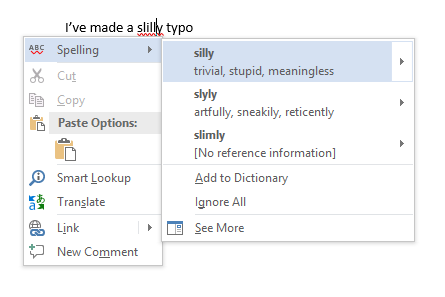
Grammatikontroll online
Grammatikontroll fungerar på samma sätt, men grammatikfel kommer att markeras med en blå linje. Gå till om du vill hantera inställningar för stavning och grammatikkontroll Fil> Alternativ> Korrektur.

Manuell stav- och grammatikontroll
För att kontrollera ett helt dokument, klicka på Recension och tryck sedan på Stava & grammatik knapp. Alternativt kan du bara tryck på kortkommandot 60 viktiga Microsoft Office-kortkommandon för Word, Excel och PowerPointHundratals kortkommandon finns tillgängliga i Office, men det här är de viktigaste du borde veta eftersom de kommer att spara mycket tid. Läs mer F7.
Word kommer att gå igenom dina misstag individuellt och låter dig fixa dem. Att använda den här metoden är mycket snabbare än att hitta varje fel manuellt, så det bör distribueras när du arbetar med längre dokument.
För att "unignore" ord du har ignorerat i det aktuella dokumentet och därmed få Word att flagga dem som felstavningar igen, navigerar till Fil> Alternativ> Korrektur och klicka på Kontrollera dokumentet igen.
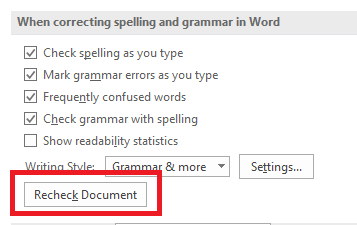
Ändra ditt språk
Du kanske vill ha stavnings- och grammatikontroller på ett annat språk. För att göra detta, klicka på Recension fliken, välj Språk och klicka på Ställ in korrektionsspråk.
De språk du har installerat har en liten ikon till vänster om deras namn, vilket indikerar att du kan byta till dem omedelbart.
Du kan också ställa in ett språk som ditt standardspråk för framtida dokument härifrån.
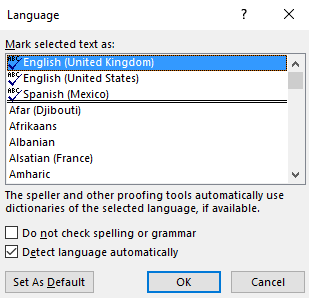
Inaktivera stavningskontrollen
Du kanske vill stänga av stavningskontrollen helt när du arbetar med dokument som innehåller många ord appen inte förstår.
Klicka på om du vill inaktivera stavningskontroll Fil> Alternativ> Korrektur. Rulla ner till Vid korrigering av stavning och grammatik i Word avsnitt och avmarkera kryssrutan bredvid Kolla uppstavning när du skriver.
Det kommer att förhindra irriterande röda och blå linjer från att dyka upp över hela dina dokument medan du arbetar. Istället kontrollerar Word bara stavning när du klickar på Stava & grammatik knapp.
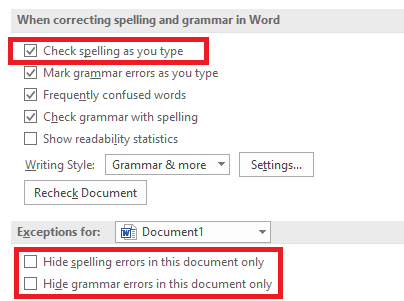
Alternativt kan du inaktivera stavningskontrollen och / eller grammatikontrollen helt för det dokument du arbetar med. Gå tillbaka till Fil> Alternativ> Korrektur, bläddra ner till botten av fönstret och markera kryssrutorna bredvid Dölj bara stavfel i det här dokumentet och Dölj bara grammatiska fel i det här dokumentet såsom krävs.
Slutligen kan du styra stavningskontroll per styck. Välj lite text och klicka sedan på Ställ in korrektionsspråk knappen under Granska> Språk. Använd alternativen i dialogrutan för att inaktivera stavkontroll för vald text.
Auto-korrigering
Funktionen AutoCorrect kan automatiskt ersätta ord som du skriver med ord med rätt stavning. Det är som standard aktiverat och ersätter vanliga felstavningar som "realyl" med "verkligen." Du kan inaktivera AutoCorrect eller hantera listan med automatiskt korrigerade ord och lägga till dina egna.
Detta gör att du också kan påskynda skrivningen - till exempel om du skriver ofta en mening som "Hej, jag heter Bob Smith" kan du skapa en AutoCorrect-regel som expanderar "hmbs" till "Hej, jag heter Bob Smith" när du skriver den. Detta kallas textutvidgning Vad är textutvidgning och hur kan det hjälpa dig att spara tid?Om du kan spara dig till och med en liten bråkdel av tiden du spenderar kan du spara timmar av din tid varje vecka. Det är exakt vad textutvidgning är för. Läs mer .
Klicka på för att hantera AutoCorrect Fil> Alternativ> Korrekturläsning> Alternativ för autokorrigering.

PowerPoint, Excel och andra Office-applikationer
PowerPoint använder även stavningskontroll online och allt fungerar på samma sätt. Microsoft Excel - som ofta används för andra typer av data - informerar dig inte automatiskt om fel.
I Excel måste du köra en manuell stav genom att navigera till Granska> Stava på bandet.
Att bli en Power User-ordbok
Hittills har vi bara tittat på hur man lägger till ord i en anpassad ordlista (se tillbaka till avsnittet ”In-line Stave Checking” om du inte är säker). Men ordboken är mycket mer användbar än att bara vara en katalog med ovanliga stavningar.
Om du blir en ordbokskraftanvändare kan det ta ditt stavkontrollverktyg till en helt ny nivå. Och det gör du inte behöver även använda Cortana.
Låt oss titta på några av ordlistans mest spännande funktioner.
Ta bort ord från din anpassade ordlista
Det är förnuftigt att spendera lite tid på att rensa upp din anpassade ordlista ibland. Kanske har du av misstag lagt till några ord, eller så finns det många anpassade ord relaterade till ett specifikt projekt som du inte längre behöver.
För att ta bort ord från din anpassade ordlista, gå till Fil> Alternativ> Korrektur och klicka på Anpassade ordböcker i Vid korrigering av stavning i Microsoft Office-program sektion.
Markera ordboken du vill ta bort ett ord från och klicka på Redigera. Välj sedan Redigera ord, markera ordet du vill radera och klicka på Radera. För att torka en ordlista helt, klicka på Radera allt.

Två anpassade ordböcker
När du navigerar till Fil> Alternativ> Korrektur> Anpassade ordböcker, ser du två anpassade ordböcker: CUSTOM.dic och RoamingCustom.dic.
Den senare sparar ord i molnet, vilket betyder att din ordlista är tillgänglig på andra datorer du loggar in på. Ord i CUSTOM.dic är bara tillgängliga på din lokala maskin.

Lägga till nya ordböcker
I stort sett finns det två skäl till varför du vill lägga till en ny anpassad ordbok. Du vill antagligen skriva på ett annat språk, eller så måste du lägga till en lång lista med specialiserade ord (t.ex. medicinsk terminologi).
Om du bara vill lägga till ordböcker för andra språk, gå till Fil> Alternativ> Språk. I Lägg till ytterligare redigeringsspråk rullgardinsmeny, välj önskad dialekt. När språket visas i rutan ovan, klicka på Inte installerad för att ladda ner tillhörande filer.
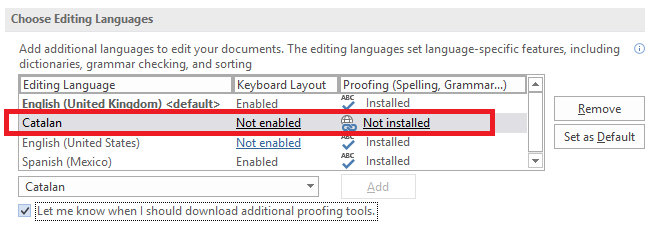
För att lägga till en ordlista från tredje part, gå till Fil> Alternativ> Korrektur> Anpassade ordböcker och klicka på Lägg till. Peka Word i det nya fönstret på den DIC-fil du vill lägga till.
För att ta bort en ordlista markerar du dess namn och klickar på Avlägsna.
Ignorera anpassade ordböcker
Om du har installerat många anpassade ordböcker kan det finnas tillfällen när du vill att stavkontrollen ska ignorera dem.
Det är lätt att tvinga Word att ignorera dina anpassade ordböcker och bara använda huvudordboken för korrigeringar. Gå till Fil> Alternativ> Korrektur och markera kryssrutan bredvid Föreslå endast från huvudordlistan.

Uteslut ord från ordboken
En av de starkaste nedgångarna av stavningskontroller är deras ofta oförmåga att upptäcka skrivfel om det nya ordet fortfarande finns i ordboken.
Till exempel, hur många gånger skriver du av misstag "senare" snarare än "senare" eller "stämmer" snarare än "använder"? Ordet kommer inte att uppmärksamma felet eftersom "senare" och "stämma" är båda riktiga ord.
Om du befinner dig som gör samma fel med regelbundenhet kan du utesluta felaktiga ord från ordboken. Det tvingar Word att alltid markera dem som felaktiga.
Naviger till för att utesluta ett ord C: \ Users \ [användarnamn] \ AppData \ Roaming \ Microsoft \ UProof. Mappen innehåller en uteslutningslista för varje ordbok som du har installerat.

Hitta filen som motsvarar ordboken du vill utesluta ordet från. Högerklicka på filen och gå till Öppna med> Anteckningar.
Skriv anteckningen du vill utesluta i anteckningsfilen. Sätt varje ord på en ny rad och se till att du inkluderar apostrofmärken eller annan skiljetecken. När du är redo, navigera till Arkiv> Spara.
Dela dina stavkontroll- och ordbokstips
I den här artikeln har vi förklarat de viktigaste funktionerna i Microsoft Words stavkontroll, och sedan introducerat dig några av de bästa sätten att använda appens ordboksfunktion.
Kom ihåg att du inte ska se stavningskontrollen och ordboken isolerat; de är båda väsentliga delar av Words korrekturläsningsmöjligheter. Den ena fungerar inte effektivt utan den andra.
Nu är det över till dig. Vi vill att du ska dela dina favorit tips om stavningskontrollen och ordböckerna. Vet du om något dolda funktioner 10 mer dolda eller förbises Microsoft Word-funktioner för att göra livet lättareHur väl känner du verkligen Microsoft Word? Har du hört talas om forskare, smart diagram och läsa högt? Eller har du anpassat band- och statusfältet? Nej? Läs vidare! Läs mer ?
Ursprungligen skriven av Chris Hoffman.
Dan är en brittisk expat som bor i Mexiko. Han är den verkställande redaktören för MUO: s systerwebbplats, Blocks Decoded. Vid olika tillfällen har han varit socialredaktör, kreativ redaktör och finansredaktör för MUO. Du kan hitta honom som rusar på showgolvet på CES i Las Vegas varje år (PR-folk, räcker ut!), Och han gör massor av platser bakom kulisserna...